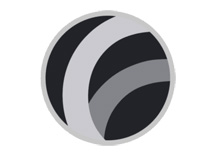更有效。更容易。
请拖放你的图片文件夹,包括JPEG或PNG文件到羚羊。 然后,按优化按钮。羚羊将优化在同一个位置上的文件。
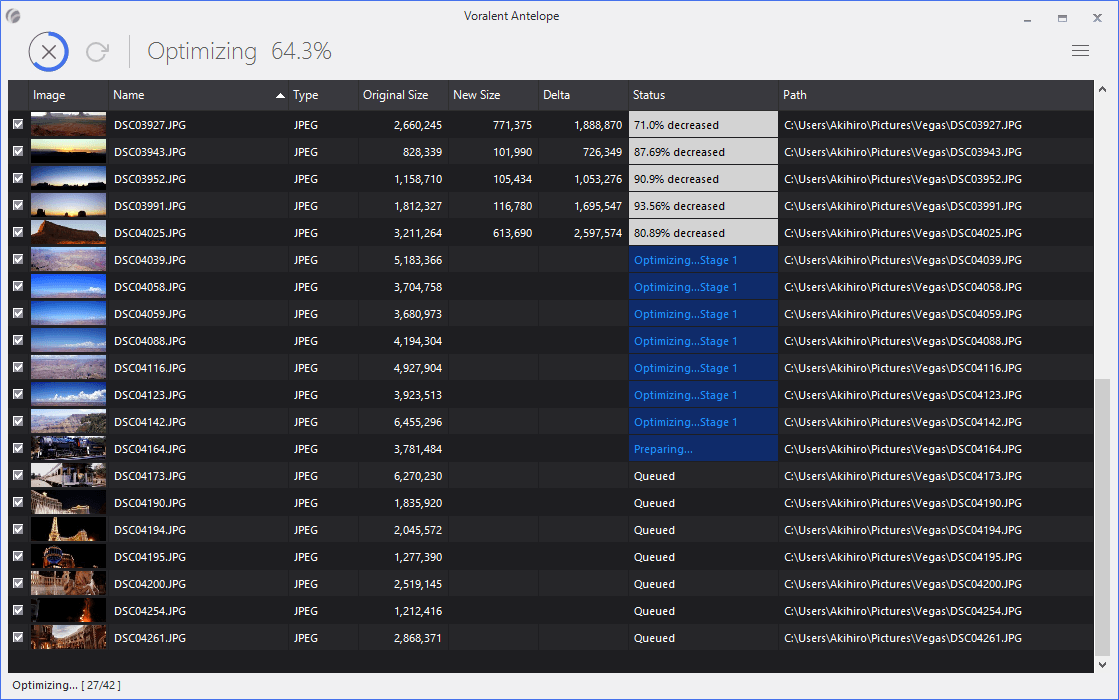
你可以找到不同?
3下面的照片是一个由羚羊优化样品。 以从存储卡获得的原始文件相比,在无损模式可降低30%的文件大小,并且也是在有耗模式可降低60%的文件大小。请注意照片有损模式。文件大小比上半年下降,但你可以找到有损模式和原来的区别?

Original:
100% (control)
Type: Jpeg file
Dimensions: 3,568px x 2,000px
File Size: 4.25 MBytes

Lossless Mode:
30.92% decreased
Type: Jpeg file
Dimensions: 3,568px x 2,000px
File Size: 2.93 MBytes

Lossy Mode(new):
59.25% decreased
Type: Jpeg file
Dimensions: 3,568px x 2,000px
File Size: 1.73 MBytes
Camera: Sony α NEX-5N, © Photo by Aki Miyamoto
优化结果变得容易理解。
当优化处理完成后,压缩比会看到图形。
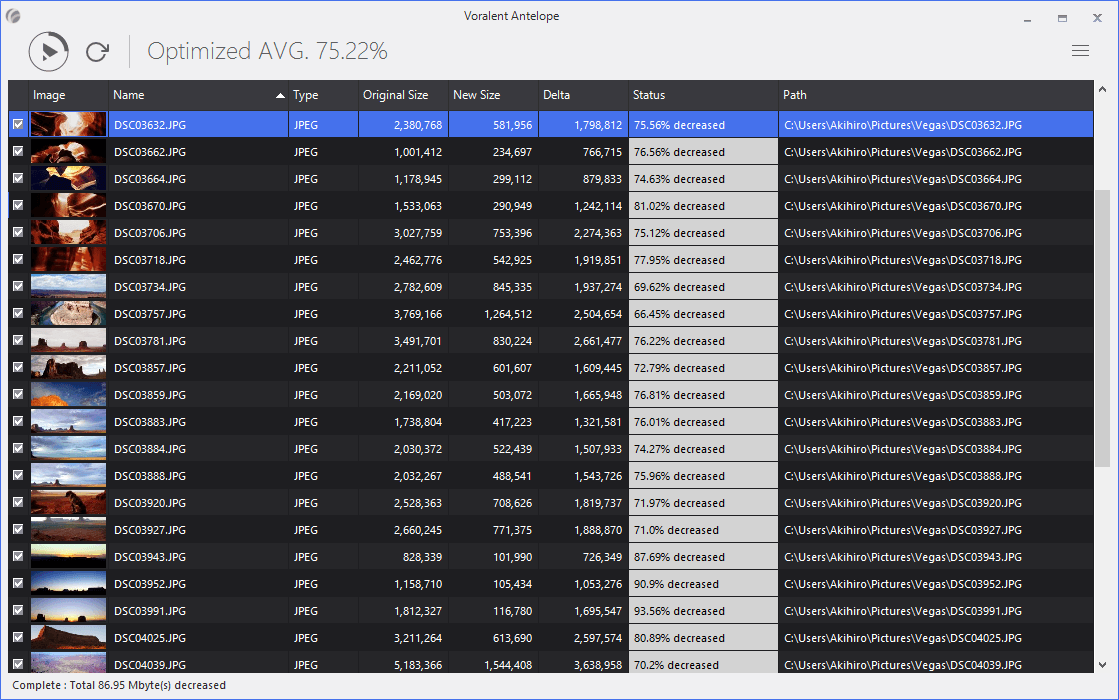
预览模式
通过双击列表中的某个项目,你可以看到图像的预览。
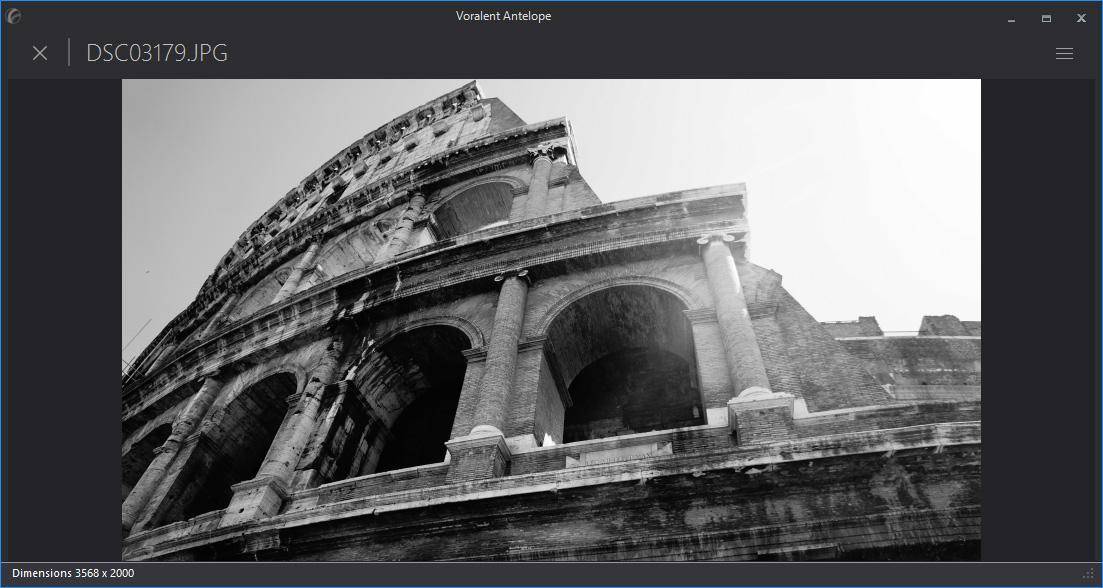
ONEMenu包括一切
羚羊继承了ONEMenu概念。此外,您还可以在新增的有损压缩模式此面板设置来完成。
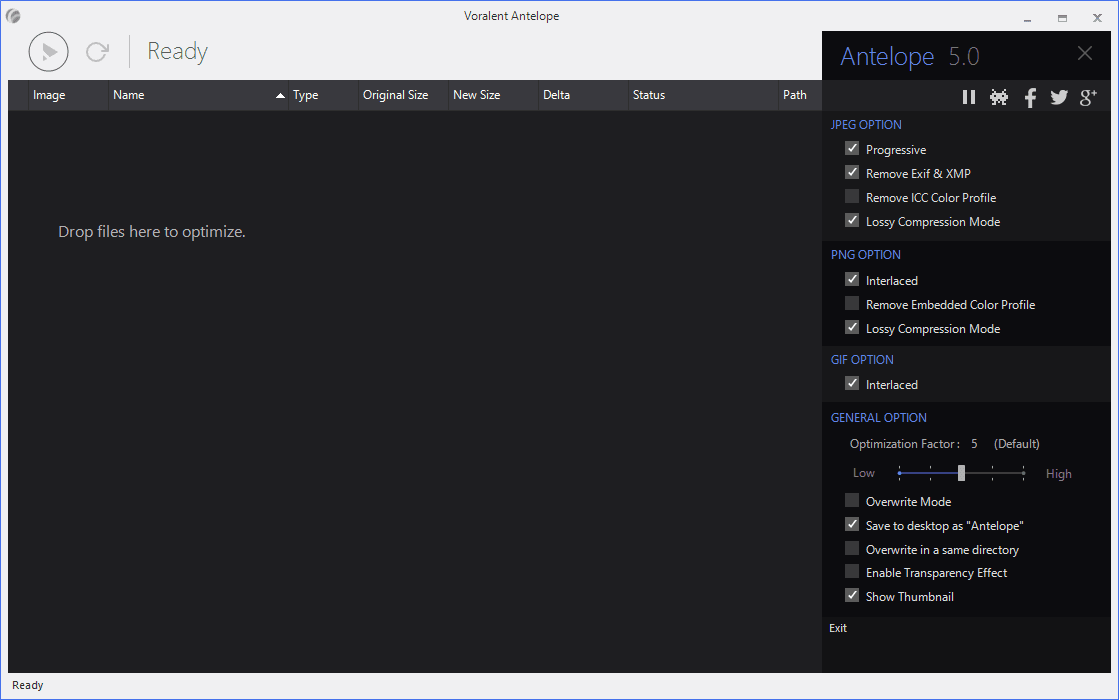 图片批量压缩工具Voralent Antelope
图片批量压缩工具Voralent Antelope
文章标题:图片批量压缩工具Voralent Antelope
文章链接:https://p1e.cn/html/493.html
更新时间:2023年02月18日
本站大部分内容均收集于网络!若内容若侵犯到您的权益,请发送邮件至:815494#qq.com我们将第一时间处理! 资源所需价格并非资源售卖价格,是收集、整理、编辑详情以及本站运营的适当补贴,并且本站不提供任何免费技术支持。 所有资源仅限于参考和学习,版权归原作者所有。